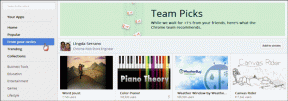كيفية جدولة الوضع المظلم على Telegram على الهاتف المحمول وسطح المكتب
منوعات / / November 22, 2023
تقدم Telegram عددًا كبيرًا من ميزات التخصيص لمستخدميها. ومعظمها لا يعتمد على إعدادات النظام بجهازك. أفضل مثال هو الوضع الداكن (أو الوضع الليلي كما هو مذكور في التطبيق). يمكنك جدولة الوضع الداكن لـ Telegram باستخدام الإعدادات داخل التطبيق.

يمكنك تفضيل استخدام تطبيق Telegram فقط عن طريق التبديل إلى الوضع الداكن تلقائيًا. إذا كنت من محبي الوضع الداكن على تيليجرام، فواصل قراءة هذا المنشور لتتعرف على كيفية جدولة الوضع الداكن على تيليجرام على الهاتف المحمول وسطح المكتب.
جدولة الوضع الليلي على Telegram على iPhone
إذا كنت من مستخدمي iPhone، فإليك كيفية تشغيل الوضع الليلي التلقائي لتطبيق Telegram دون الاعتماد على إعدادات النظام.
الخطوة 1: افتح Telegram على جهاز iPhone الخاص بك وانقر على الإعدادات في الزاوية اليمنى السفلية.


الخطوة 2: قم بالتمرير لأسفل وحدد المظهر.
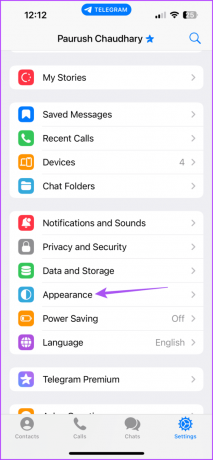
الخطوه 3: اضغط على الوضع الليلي التلقائي.

الخطوة 4: اضغط على "مجدول" وحدد الوقت من اليوم التالي لتفعيل الميزة.

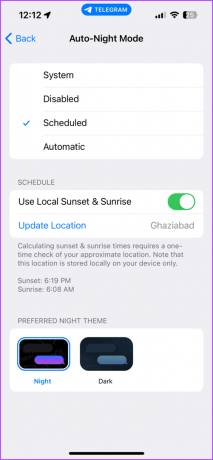
يمكنك أيضًا الاختيار بين المظهر الليلي والمظلم لنافذة الدردشة.
إذا قمت بتحديد تلقائي، فسيتحول التطبيق إلى الوضع الليلي بناءً على إعداد نظام جهاز iPhone الخاص بك.
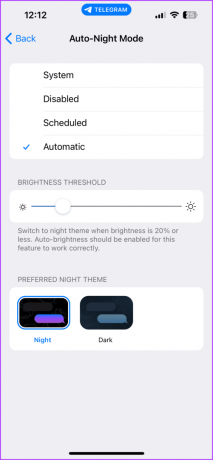
يمكنك أيضًا الرجوع إلى منشورنا في حالة الوضع الليلي لا يعمل في Telegram على جهاز iPhone الخاص بك بعد إعداده.
جدولة الوضع الليلي على Telegram على Android
مثل مستخدمي iPhone، تُعرف هذه الميزة باسم Night Mode لمستخدمي Android. إليك كيفية تمكين هذه الميزة.
الخطوة 1: افتح تطبيق تيليجرام على هاتف أندرويد الخاص بك.

الخطوة 2: اضغط على أيقونة قائمة الهامبرغر في الزاوية العلوية اليسرى وحدد الإعدادات.

الخطوه 3: اضغط على إعدادات الدردشة.
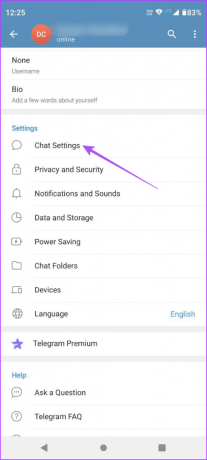
الخطوة 4: قم بالتمرير لأسفل وحدد الوضع الليلي التلقائي.

الخطوة 5: اضغط على "مجدول" وحدد النطاق الزمني الذي ستظل الميزة نشطة خلاله.
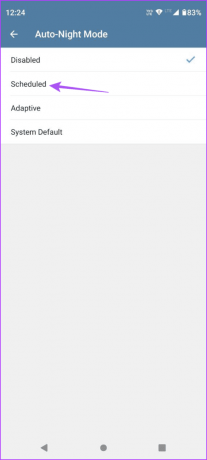
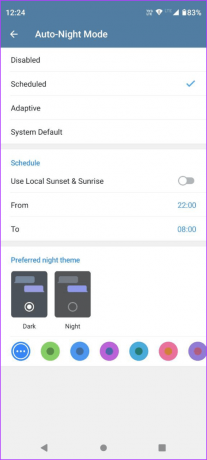
يمكنك إدخال الفترة يدويًا وعدم الاعتماد على وقت الشروق إلى الغروب. يمكنك تحديد سمة اللون أثناء الوضع الليلي لـ Telegram.
جدولة الوضع الليلي على Telegram على نظام Mac
إذا كنت تفضل استخدام تطبيق Telegram على جهاز Mac، فإليك كيفية جدولة ميزة Dark Mode.
الخطوة 1: اضغط على اختصار لوحة المفاتيح Command + Spacebar لفتح Spotlight Search، واكتب برقية، واضغط على "رجوع" لفتح التطبيق.

الخطوة 2: انقر على الإعدادات من القائمة اليسرى.

الخطوه 3: قم بالتمرير لأسفل وانقر على المظهر.
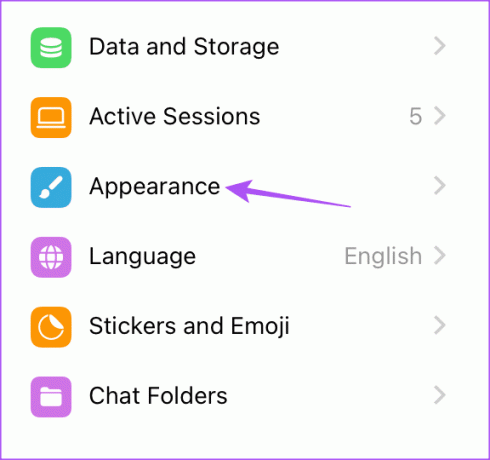
الخطوة 4: قم بالتمرير لأسفل وحدد الوضع الليلي التلقائي.
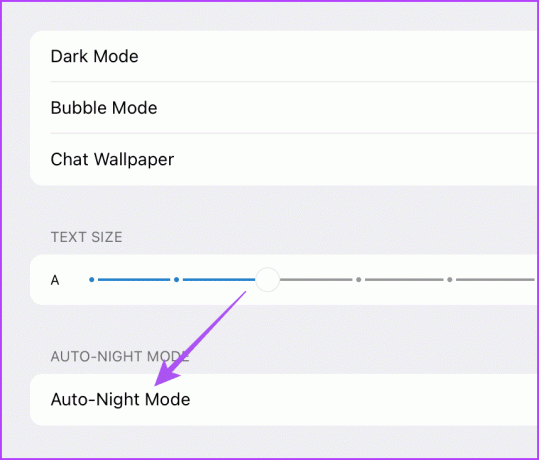
الخطوة 5: انقر على المجدولة.

الخطوة 6: حدد المدة الزمنية التي يجب تمكين الوضع الليلي خلالها.

جدولة الوضع الليلي على Telegram على جهاز الكمبيوتر الذي يعمل بنظام Windows
وأخيرًا، إذا كان لديك جهاز كمبيوتر يعمل بنظام Windows 11، فإليك كيفية تمكين الوضع الداكن لتطبيق Telegram.
الخطوة 1: انقر على أيقونة ابدأ على شريط المهام لفتح قائمة ابدأ، اكتب برقية، واضغط على Enter لفتح تطبيق Telegram.
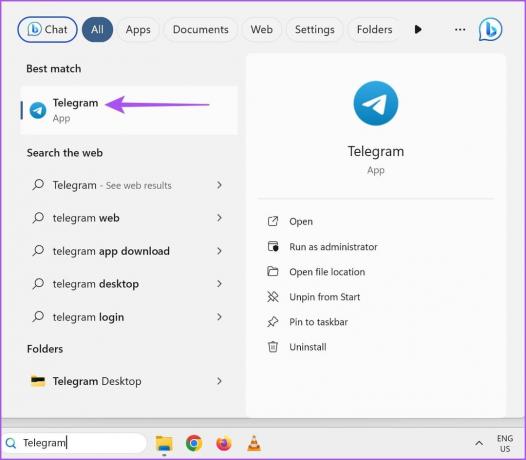
الخطوة 2: انقر على أيقونة قائمة الهامبرغر في الزاوية العلوية اليسرى وحدد الإعدادات من القائمة اليسرى.
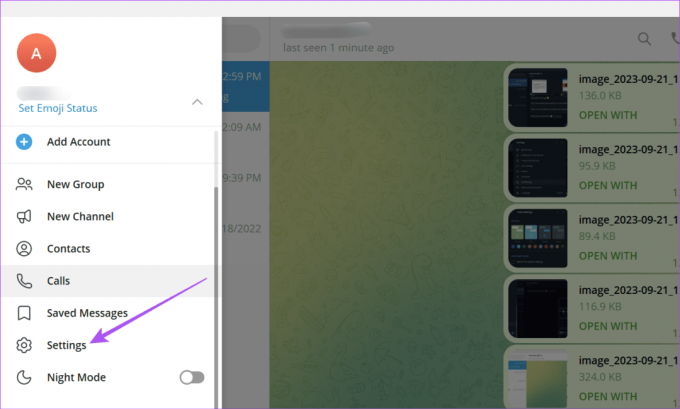
الخطوه 3: حدد إعدادات الدردشة.

الخطوة 4: ضمن الوضع الليلي التلقائي، لا تحصل إلا على خيار تمكينه وفقًا لإعدادات النظام.

لا يمكنك إدخال إطار زمني محدد يدويًا لتبقى الميزة نشطة.
استخدم الوضع الليلي على Telegram Web
إذا كنت تفضل استخدام إصدار الويب من Telegram، فإليك كيفية تمكين الوضع الداكن أو الوضع الليلي التلقائي. تظل الخطوات كما هي بالنسبة لكل من إصداري K وA من Telegram Web.
الخطوة 1: افتح متصفح الويب على جهاز الكمبيوتر الخاص بك وانتقل إلى web.telegram.org.
قم بزيارة موقع تيليجرام ويب
الخطوة 2: امسح رمز الاستجابة السريعة ضوئيًا لتسجيل الدخول إلى حسابك.
الخطوه 3: انقر على أيقونة قائمة الهامبرغر في الزاوية العلوية اليسرى وحدد الإعدادات.
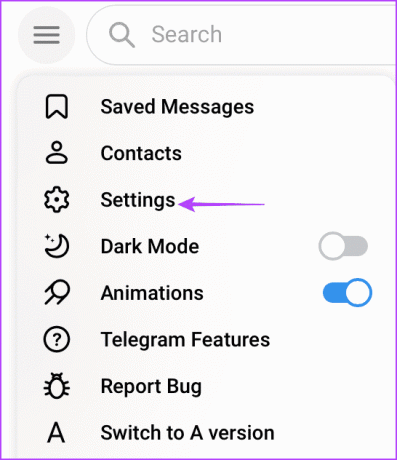
الخطوة 4: قم بالتمرير لأسفل وحدد إعدادات الدردشة.
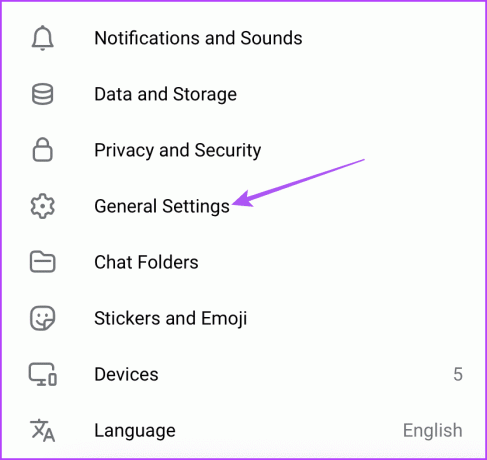
الخطوة 5: يمكنك الآن اختيار جدولة Night Node وفقًا لإعدادات النظام. ليس لديك خيار إدخال إطار زمني يدويًا.

يمكنك أيضًا قراءة منشورنا إذا كان لديك لا يقوم الهاتف بمسح رمز الاستجابة السريعة لـ Telegram Web.
استخدم الوضع الداكن على تيليجرام
يمكنك جدولة الوضع الداكن (الوضع الليلي) على Telegram لأي جهاز تستخدمه. يحتوي Telegram على عدد كبير من الميزات لتحسين تجربة المستخدم. لكن التطبيقات الأخرى مثل WhatsApp تحاول اللحاق بـ Telegram من خلال تقديم ميزات مماثلة. وآخرها هو إطلاق قنوات الواتساب الشبيهة بقنوات التليجرام.
تم آخر تحديث في 21 سبتمبر 2023
قد تحتوي المقالة أعلاه على روابط تابعة تساعد في دعم Guiding Tech. ومع ذلك، فإنه لا يؤثر على نزاهتنا التحريرية. يبقى المحتوى غير متحيز وأصلي.

كتب بواسطة
يشتغل Paurush بنظامي iOS وMac أثناء لقاءاته الوثيقة مع Android وWindows. قبل أن يصبح كاتبًا، أنتج مقاطع فيديو لعلامات تجارية مثل Mr. Phone وDigit وعمل لفترة وجيزة كمؤلف إعلانات. وفي أوقات فراغه، يُشبع فضوله بشأن منصات وأجهزة البث مثل Apple TV وGoogle TV. في عطلات نهاية الأسبوع، يكون مولعًا بالسينما بدوام كامل ويحاول تقليص قائمة مراقبته التي لا تنتهي أبدًا، وغالبًا ما يزيدها لفترة أطول.